Kuidas leida oma WiFi parooli?
Kirjutame sellel saidil palju artikleid, mis nõuavad teatud hetkel Interneti-ühenduse loomist. Sellise seadme puhul nagu iPhone 5 võib see ühendus sageli tekkida traadita võrguga.
Traadita võrk nõuab kahte asja - modemit, mis ühendatakse välismaailmaga kaabli, telefoni või kiudoptilise ühenduse kaudu, ja traadita ruuterit. Kui maksate Interneti-ühenduse eest oma kaabel- või telefoniettevõttega praegu, on modemi osa juba kaetud.
Paljud Interneti-teenuse pakkujad (ISP) on hakanud ühendama traadita ruuterid oma modemidega, kuna enamik inimesi soovib oma koju traadita võrku. Tavaliselt tehakse seda ühe seadmega ja kui see seade installiti, oleks paigaldaja pidanud andma teile paberi võrgunime (SSID) ja parooliga. See parool on teie WiFi parool.

Kirjutame sellel saidil palju artikleid, mis nõuavad teatud hetkel Interneti-ühenduse loomist. Sellise seadme puhul nagu iPhone 5 võib see ühendus sageli tekkida traadita võrguga.
Traadita võrk nõuab kahte asja - modemit, mis ühendatakse välismaailmaga kaabli, telefoni või kiudoptilise ühenduse kaudu, ja traadita ruuterit. Kui maksate Interneti-ühenduse eest oma kaabel- või telefoniettevõttega praegu, on modemi osa juba kaetud.
Paljud Interneti-teenuse pakkujad (ISP) on hakanud ühendama traadita ruuterid oma modemidega, kuna enamik inimesi soovib oma koju traadita võrku. Tavaliselt tehakse seda ühe seadmega ja kui see seade installiti, oleks paigaldaja pidanud andma teile paberi võrgunime (SSID) ja parooliga. See parool on teie WiFi parool.
Kuid kui kaotasite või unustasite oma WiFi-parooli, on teil paar võimalust. Paljudel juhtudel kirjutatakse parool lihtsalt ruuteri põhjale. Ruuteri ümberlülitamisel peaksite nägema kleebist ja ühes teabes peaks olema midagi sellist nagu “WEP-võti” või “WPA pääsukood”. Kui eeldada, et parooli ei muudetud, on see teie parool. Kui seadme põhjas pole kleebist, võite proovida helistada ISP-le ja lasta neil parool anda.
Kuidas saada WiFi-parooli, kui teil on ainult modem
Kui teil on vaid ISP-st modem, siis olete tõenäoliselt võrku jõudnud, ühendades modemist Etherneti kaabli ja arvuti. Sel juhul pole teil veel WiFi-parooli. Peate ostma traadita ruuteri.
Ruuterit saab osta paljudest eri kohtadest, sealhulgas veebist. Mulle meeldib see Amazonist pärit Netgear N600 ruuter, kuid põhimõtteliselt töötab teie vajaduste jaoks igasugune traadita ruuter. Lihtsalt veenduge, et saate traadita ruuteri, mitte ainult tavalise ruuteri.
Kui olete ruuteri ostnud, saate selle installida, kasutades kaasasolevaid juhiseid. Enamikul ruuteritel on oma häälestusjuhised, kuid need koosnevad põhimõtteliselt järgmistest -
- Pakkige ruuter lahti
- Ühendage see pistikupessa
- Ühendage modemi Etherneti kaabel ruuteriga (tagaküljel peaks olema eraldi port, mis ütleb WAN või Internet)
- Ühendage teine Etherneti kaabel (lühike, mis oleks pidanud ruuteriga kaasas olema) ruuterist arvutiga
- Järgige ruuteriga kaasas olnud häälestusjuhiseid
Allolev diagramm peaks andma teile väga lihtsa ettekujutuse sellest, kuidas kõik toimib, kui olete seadistamisega lõpule jõudnud. Pange tähele, et ruuter loob traadita võrgu, millega arvutid, telefonid ja elektroonikaseadmed seejärel ühenduvad.
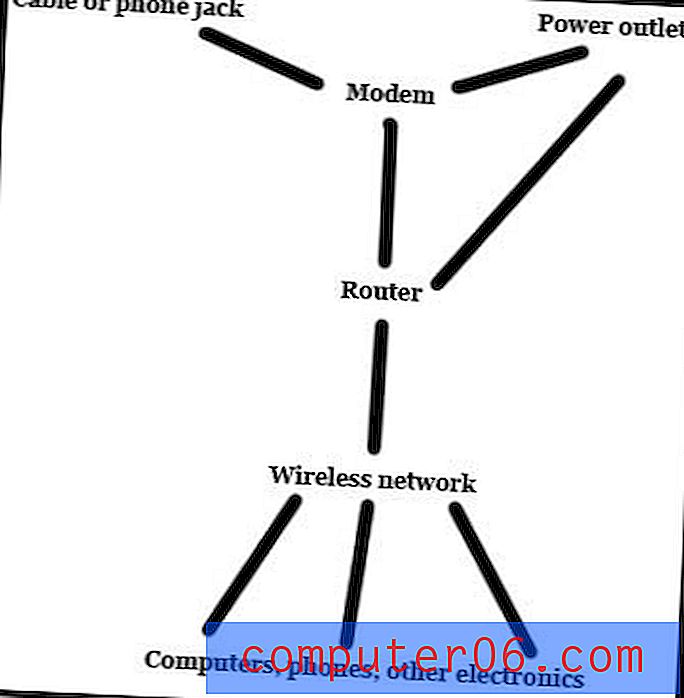
Ruuteri tagaosa peaks välja nägema umbes selline, nagu alloleval pildil.

Jällegi erinevad need juhised erinevates ruuterimudelites veidi, kuid see peaks andma teile üldise ettekujutuse, kuidas seadistusprotsess töötab. Traadita võrgu nime ja parooli saab valida kas häälestusprotsessi käigus või antakse need teile automaatselt. Kirjutage need kindlasti alla või printige välja, et saaksite need hiljem, kui vajate.
Kuidas saada WiFi-parooli, kui teil pole modemit või ruuterit
Selles olukorras olete, kui teie kodus pole Internetti. Esimene samm on helistada kohalikule Interneti-teenuse pakkujale ja määrata kohtumine Interneti installimiseks. Interneti kasutamise eest tuleb maksta kuutasu ja tõenäoliselt peate maksma ka installimistasu.
Interneti-ühenduse installimiseks helistades võivad nad küsida, kas soovite traadita ruuterit või soovite, et nad seadistaksid teile traadita võrgu. Mõned Interneti-teenuse pakkujad seadistavad traadita võrgu sõltumata, kuid soovitan neil lasta see traadita võrk installida.
Kui teil pole Interneti-teenuse pakkujat traadita võrku seadistanud, vaadake eelmist jaotist, kui modem on installitud.
Kuidas ma leian kodust eemal WiFi-parooli?
Teie kodu traadita võrgul on väga piiratud ulatus ja see töötab ainult teie kodus ja selle ümbruses. Kui soovite oma nutitelefoni või kaasaskantava seadme ühendada traadita võrguga, kui olete kodust eemal, peate lootma avalikele WiFi-võrkudele, tööl olevale WiFi-võrgule või oma sõpradele ja pere WiFi-võrgud, kui olete nende kodus.
Kõigis neis olukordades peate WiFi-parooli hankima isikult, kes haldab traadita võrku, või selle ettevõtte töötajalt, kes pakub WiFi-d. Paljudes kohvikutes, kohvikutes ja restoranides on WiFi-ühendus tasuta, kuid paljudes kohtades, näiteks hotellides, võetakse selle teenuse eest tasu. Nii et olge valmis maksma raha, kui soovite kasutada avalikku võrku.
Loodetavasti on see andnud teile üldise ettekujutuse sellest, mis on WiFi-võrk ja kuidas leiate selle võrgu parooli, kui soovite Internetti kasutada.
Mõned lisamärkused
Vältige oma WiFi parooli andmist naabritele või võõrastele. Juurdepääs traadita võrgule võib pakkuda juurdepääsu ka teie võrgu ebaturvalisele arvutile, seades potentsiaalselt ohtu arvutisse salvestatud isikliku teabe. Võite oma parooliga naabrit usaldada, kuid kas usaldate inimesi, kellele nad võivad parooli anda?
Paljud telefonid, näiteks iPhone 5, võimaldavad teil muuta telefoni kaasaskantavaks levialaks. See tähendab, et teie telefon loob oma traadita võrgu, millega saate ühendada teisi seadmeid. See toimib sarnaselt traadita ruuteriga, kuid ole selle funktsiooni üle ettevaatlik, kuna see võib kiiresti telefoni andmekavasse siseneda.
Kui olete oma kodus WiFi-võrgu üles seadnud, saate arvutite ja mitmesuguste elektrooniliste seadmetega teha palju lahedaid asju. Näiteks kui teil on Netflixi, Hulu või Amazon Primei konto, saate oma telerisse video voogesitamiseks kasutada sellist seadet nagu Roku 3. Roku 3 kohta, mis on taskukohane ja hõlpsasti paigaldatav seade, klõpsake siin.
Nüüd, kui teie WiFi-võrk on kodus üles seatud, saate oma iPhone 5 ühendada traadita võrguga.



